Wie gibt man jeden fünften oder n-ten Zellenwert in Excel zurück?
In einem Arbeitsblatt, wie könnten Sie die Werte aus jeder fünften oder n-ten Zelle zurückgeben und auflisten, wie im folgenden Screenshot gezeigt? Das Kopieren dieser Werte einzeln würde viel Zeit verschwenden. In diesem Artikel werde ich einige schnelle Tricks zur Lösung dieses Problems in Excel vorstellen.

Jeden fünften oder n-ten Zellenwert mit einer Formel zurückgeben und auflisten
Jeden fünften oder n-ten Zellenwert mit einer Formel zurückgeben und auflisten
Um jede fünfte oder n-te Zelle aus einer Spalte zu extrahieren, können Sie die folgende einfache Formel anwenden:
Geben Sie diese Formel ein: =OFFSET($C$1,(ZEILE()-1)*5,0) in Zelle F1, und ziehen Sie dann den Ausfüllkursor nach unten in die Zellen, auf die Sie diese Formel anwenden möchten, und jeder fünfte Zellenwert aus Spalte C wird in Spalte F zurückgegeben, siehe Screenshot:
Hinweis: In der obigen Formel ist C1 die Anfangszelle der Spalte, aus der Sie jeden n-ten Wert extrahieren möchten, die Zahl 5 ist die Intervallzahl, die Sie nach Bedarf ändern können.

Jeden fünften oder n-ten Zellenwert, Zeile oder Spalte mit Kutools für Excel zurückgeben und auflisten
Wenn Sie Kutools für Excel haben, können Sie mit dessen Hilfsprogramm „Intervallzeilen & -spalten auswählen“ schnell jede n-te Zelle, Zeile oder Spalte auswählen, die Sie benötigen, und diese dann kopieren und an beliebiger Stelle einfügen.
Nach der Installation von Kutools für Excel gehen Sie bitte wie folgt vor:
1. Wählen Sie den Datenbereich aus, aus dem Sie jede 5. Zeile zurückgeben möchten, und klicken Sie auf Kutools > Auswählen > Intervallzeilen & -spalten auswählen, siehe Screenshot:
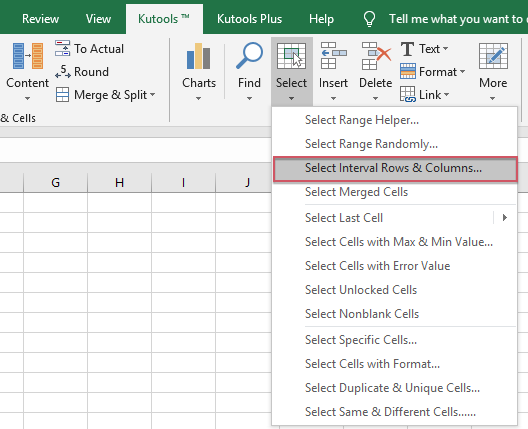
2. Im erscheinenden Dialogfeld „Intervallzeilen & -spalten auswählen“ wählen Sie die Option Zeilen im Abschnitt Auswählen aus, und geben Sie dann die Intervallnummer und die Zeilennummer, die Sie auswählen möchten, in die Textfelder Abstand und Zeilen ein, siehe Screenshot:

3. Klicken Sie dann auf die Schaltfläche OK, und jede 5. Zeile wurde sofort ausgewählt. Kopieren Sie diese dann und fügen Sie sie in eine Zelle ein, wo Sie das Ergebnis platzieren möchten, siehe Screenshot:
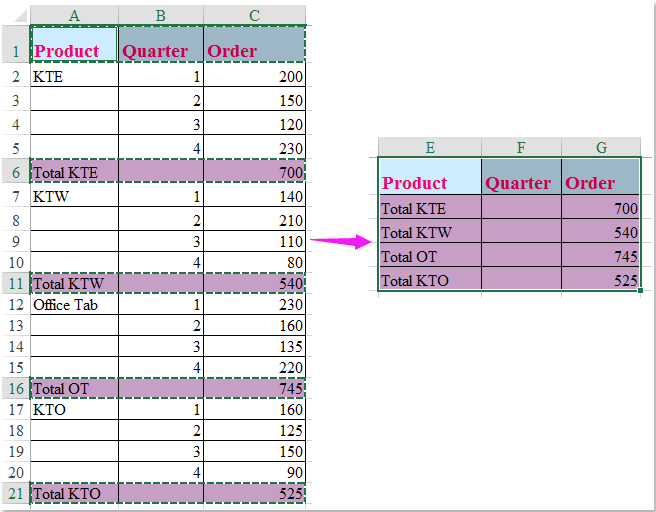
Laden Sie Kutools für Excel jetzt herunter und testen Sie es kostenlos!
Die besten Produktivitätstools für das Büro
Stärken Sie Ihre Excel-Fähigkeiten mit Kutools für Excel und genießen Sie Effizienz wie nie zuvor. Kutools für Excel bietet mehr als300 erweiterte Funktionen, um die Produktivität zu steigern und Zeit zu sparen. Klicken Sie hier, um die Funktion zu erhalten, die Sie am meisten benötigen...
Office Tab bringt die Tab-Oberfläche in Office und macht Ihre Arbeit wesentlich einfacher
- Aktivieren Sie die Tabulator-Bearbeitung und das Lesen in Word, Excel, PowerPoint, Publisher, Access, Visio und Project.
- Öffnen und erstellen Sie mehrere Dokumente in neuen Tabs innerhalb desselben Fensters, statt in neuen Einzelfenstern.
- Steigert Ihre Produktivität um50 % und reduziert hunderte Mausklicks täglich!
Alle Kutools-Add-Ins. Ein Installationspaket
Das Kutools for Office-Paket bündelt Add-Ins für Excel, Word, Outlook & PowerPoint sowie Office Tab Pro und ist ideal für Teams, die mit mehreren Office-Anwendungen arbeiten.
- All-in-One-Paket — Add-Ins für Excel, Word, Outlook & PowerPoint + Office Tab Pro
- Ein Installationspaket, eine Lizenz — in wenigen Minuten einsatzbereit (MSI-kompatibel)
- Besser gemeinsam — optimierte Produktivität in allen Office-Anwendungen
- 30 Tage kostenlos testen — keine Registrierung, keine Kreditkarte erforderlich
- Bestes Preis-Leistungs-Verhältnis — günstiger als Einzelkauf der Add-Ins